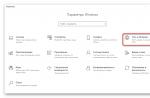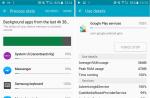В любом смартфоне на Android предустановлено большое количество приложений, многими из которых мы никогда не пользуемся. Изначально они не занимают место в памяти приложений, но после автоматического обновления иногда доходит даже до того, что обновления предустановленных приложений забивают всю память и не дают установить какие-либо новые приложения. Кроме того, у большинства предустановленных приложений есть постоянно работающая резидентная часть, которая замедляет работу смартфона и потребляет энергию аккумулятора.
Сегодня я расскажу, как просто и быстро избавиться от ненужных приложений и освободить память.
Предустановленные приложения нельзя удалить стандартными средствами, но можно отключить их, не забыв удалить обновления. После отключения приложения исчезнут из меню и не будут потреблять системные ресурсы.
Итак, заходим в "Настройки-Приложения" и ищем кандидатов на удаление. Во вкладке "загруженные" будут те из предустановленных приложений, для которых Андроид установил обновления.

Нажимаем на приложение. Первым делом нажимаем кнопку "удалить обновления".

Соглашаемся на предложение заменить обновлённое приложение исходной версией.

Затем нажимаем "Выключить" и подтверждаем своё действие.

Нажимаем "Остановить", чтобы выгрузить приложение из памяти (если этого не сделать, оно будет работать до перезагрузки).
Так делаем со всеми ненужными приложениями. Далее переходим на вкладку "Все".

Здесь видны те приложения, которые не обновлялись. Достаточно просто выключить и остановить всё, что вам не нужно. В этой вкладке находятся в том числе и важные системные приложения, поэтому отключайте только то, в чём Вы абсолютно уверены.
Я всегда отключаю следующие приложения:
Диск (Google диск)
Карты (Google карты)
Новости и погода
Синхронизация календаря Google
Фильмы (Google фильмы)
Email
Gmail
Google Keep
Google Play Пресса
Google Play Фильмы
Google+
Hangouts
Play Книги
Play Музыка
Разумеется, если вы пользуетесь какими-либо приложениями из этого списка, отключать их не надо.
Для того, чтобы Андроид не устанавливал обновления на всё подряд, автообновление лучше выключить: запускаем "Play Маркет" и нажимаем на три полоски в левом верхнем углу.

Заходим в настройки. "Автообновление приложений - никогда"

Заодно отключаем "Оповещения о наличии обновлений".

Вот так просто, быстро и стандартными средствами можно сделать, чтобы смартфон работал быстрее, память приложений дольше не кончалось и аккумулятора хватало на более долгое время работы.
Прежде всего мой блог о технике: я пишу обзоры, делюсь опытом,
рассказываю о всяких интересных штуках. А ещё делаю репортажи из
интересных мест, публикую заметки о музыке, кино и интересных
событиях.
Добавьте меня в друзья .
Запомните короткие адреса моего блога: Блог1.рф и
Blog1rf.ru .
Сохранено
Создатель предиктивной системы помощи набора текста T9, наверное, даже и представить не мог, сколько мемов и забавных случаев породит его детище. В Андроид=смартфонах тоже имеется эта функция, которая в большинстве случаев помогает существенно ускорить набор текста. Но далеко не всем функция по нраву, некоторым людям она наоборот, сильно замедляет набор сообщений. Но вот беда, по умолчанию эта функция активирована практически на всех устройствах, как в андроиде отключить т9, и какие нужно выполнить действия, мы сегодня и рассмотрим. Времени это много не займёт, зато избавит пользователя навсегда от созерцания странных слов, составленных автоматической программой из словаря.
Как отключить т9 на Андроиде

С одной стороны, для современных смартфонов иметь T9, это плюс, с другой стороны, не всегда бывает достаточного количества слов в словарях. Кроме того, в повседневном общении используется не совсем тот язык, слова, что имеются в международных словарных базах. Это порождает множество ошибок и ещё больше потерянного времени. Если у вас активирована данная функция, и она вам мешает, то лучше будет её просто отключить.

Андроид как отключить т9:
- Заходим в настройки смартфона или планшета;
- В меню находим пункт «Язык ввод», в котором и находятся настройки, нужные нам;
- Выбираем ту клавиатуру, которая используется по умолчанию;
- Убираем галочку с чекбокса T9 или переключаем на выключено;
Собственно, всё, возвращаемся на рабочий стол, открываем приложение для набора сообщения, наслаждаемся точным безошибочным набором текста без программы-подсказчика.
Автоисправление

Также следует отключить автоисправление или же автозамену. Некоторые путают эту функцию с предыдущей, но это не так. В разных приложениях свои настройки, а также свои словари и правила. Отключить можно в тех же настройках дефолтной клавиатуры, перейдя в подраздел исправление текста. Там мы отключаем все подсказки, все автоисправления и прочие функции вмешательства в набор текста пользователем. Конечно, это делать стоит, если вы уверены, что пишете достаточно грамотно, чтобы ваши приятели и знакомые не смеялись потом с ваших ошибок.
Опытные пользователи операционной системы Windows знают. что в системе есть безопасный режим. Но мало кто знает что и в операционной системе Андроид тоже есть безопасный режим. В статье мы рассмотрим для чего нужен безопасный режим и как выключить безопасный режим на андроиде.
Безопасный режим в Android — это режим в котором запуск системы производится только с системными приложениями. Данный режим служит для удаления вирусов, в случае если телефон зависает, тормозит из-за вирусов или из-за переизбытка приложений. В таком режиме можно .
Как выключить безопасный режим
Один из способов, это извлечение батареи. Выключите устройство и вытащите аккумулятор не менее чем на 30 секунд. Далее вставляем аккумулятор и включаем устройство. Устройство должно работать в обычном режиме.

Единственный минус у данного решения, это не у всех устройств есть возможность вынуть аккумулятор, устройство просто не разборное или же его очень сложно разобрать. Для таких устройств есть еще несколько методов как на андроиде выключить безопасный режим.
С помощью кнопки «Домой»
Данный способ такой же простой как и предыдущий.
Всё, что требуется сделать, это:

Способы выше хорошо работают на планшете, на самсунг galaxy, сони, леново, zte.
Нажатие на кнопку увеличения/уменьшения громкости
Обратите к данному способу стоит прибегать в том случае, если способы выше не помогли. Данный способ сбросит устройство .
- Файлы можно скопировать на компьютер, подключив к нему устройство. Или поместить все необходимое в облачное хранилище. Например, Google Диск.
- Все приложения можно будет потом повторно загрузить. Если они были вами куплены, то оплата будет сохранена, и тратить деньги второй раз не придётся.
- Контакты не пострадают, но для большей уверенности можно экспортировать их в файл и сохранить на компьютере.
Что нужно сделать, чтобы сбросить настройки телефона:

Покупаешь новый смартфон, включаешь, а там уже установлена куча ненужных программ. Бывает сложно понять для чего нужны эти приложения и можно ли их безболезненно удалить или отключить. Когда я приобрел , из 32 гигабайт внутренней памяти было свободно около десяти. Остальное пространство занимали предустановленные программы.
В этой статье я расскажу какие приложения можно отключить на Андроиде без особых последствий. Не буду рассматривать удаление системного софта, потому что для этого в большинстве случаев нужен root доступ. Если решитесь на получение рута – программа Debloater легко справится с задачей удаления. Скачать её можно на плеймаркете или 4pda.
Я собрал данные по устройствам Samsung Galaxy (так как являюсь обладателем одного из них) в сводную таблицу приложений, не влияющих на работоспособность телефона (с описанием). А вы сами решайте, что с ними делать. Но отключение или удаление лишнего мусора поможет увеличить быстродействие вашего мобильника.
Обращаю ваше внимание, что если нажать кнопку «остановить», то программа может впоследствии перезапуститься автоматически. А если «отключить», то не перезапускается пока не включишь ее вручную. Некоторые ни отключить, ни удалить невозможно.
«Мордокнига» платит производителям смартфонов за то, чтобы они вшивали приложение в прошивку. Мобильный клиент позволяет всё время быть в курсе событий ваших друзей, отслеживать лайки, и назойливо уведомляет о каждом чихе. При этом он жрёт много ресурсов и непрерывно садит батарейку. К сожалению, в моём Самсунге эта зараза не удаляется. Но её можно отключить, что я незамедлительно сделал, так как вообще не пользуюсь этой социальной сетью. При особой надобности я на время могу активировать приложение.
Погодные приложения
Погодный виджет – тоже зачастую встроен в операционную систему телефона. У меня он работал 3 месяца, а потом перестал обновлять данные. От этой программы мне всегда требуется только два параметра: температура воздуха и наличие осадков. Если вам нужны метеорологические карты и прочие рюшечки – тогда удалять программу не нужно. В остальных случаях желательно избавиться от ненужного прожорливого приложения, которое ежеминутно пытается соединиться с сервером. Мне на A5 сделать это не удалось.
Всегда можно посмотреть погоду выглянув в окно. А если нужен прогноз, Google – хороший предсказатель.
Антивирусные программы
Антивирус нужен, если на телефоне стоят root-права, вы постоянно проводите эксперименты и ставите сомнительные взломанные приложения из неизвестных источников. В ином случае такая защита не требуется. Антивирус также будет съедать память и тормозить систему без необходимости.
Если возникли подозрения – поставьте антивирус и после проверки удалите его. На моем телефоне есть встроенный, который я тоже отключил.
Clean Master и другие оптимизаторы системы
Софт для «ускорения» телефона вопреки ожиданиям замедляет работу аппарата. Чудес не бывает, несмотря на заверения разработчиков этих программ. Большинство «очистителей» только вредят. На моём Samsung A5 2017 в настройках есть раздел «Оптимизация», где всё происходит по нажатию одной кнопки. В большинстве телефонов есть инструменты для очистки кэша и остатков удаленного софта. И дополнительных программ устанавливать не требуется.
Дефолтный браузер
Практически каждый уважающий себя производитель телефонов разрабатывает и внедряет в прошивку свой интернет-браузер. В него может быть вшита программа-шпион или рекламные ссылки. Но даже если их нет – это не означает, что браузер хороший. Отключите его или удалите.
Лучше всего установить Google Chrome – простой и быстрый браузер. Если вы печетесь о конфиденциальности и не желаете захламлять пространство телефона накапливающимся кэшем – ваш выбор Firefox Focus, приватный браузер не оставляющий следов.
По остальным приложениям я составил небольшую таблицу. Здесь всё, что можно отключить без последствий для работы Android.
Таблица приложений, которые можно удалить или отключить на Самсунге
| Название | Описание |
|---|---|
| Билайн, Мегафон и прочие | Приложения сотовых операторов |
| Виджет S Planner | Виджет планировщика задач |
| Виджет Story Album | Виджет сортировщика изображений |
| Диктофон | По-другому «Звукозапись» |
| Диск (Google Drive) | Файловый хостинг, созданный и поддерживаемый компанией Google. |
| Защищённая папка | Инструмент для создания личного защищенного пространства для хранения файлов, которые вы хотели бы скрыть от других людей |
| Калькулятор | Без комментариев |
| Карты | Набор приложений, построенных на основе бесплатного картографического сервиса Google |
| Магазин Samsung | В нём можно просматривать и покупать тоже что и в обычном официальном магазине Самсунг. Настраивается по месту нахождения телефона. Доступно удаление |
| Мобильная печать | С помощью него можно подключать смартфон к домашнему или офисному принтеру |
| Модуль службы печати | Позволяет печатать на принтер |
| Погода | Про погоду мы говорили выше. |
| Подарки от Samsung | Лучшие приложения в подарок для некоторых устройств Samsung. Ограничены по времени и моделям телефонов. Мало интересного. Доступно удаление |
| Подключаемый модуль печати HP | Используется для вывода печати на принтеры |
| Радио | Обычное FM радио |
| Словарь | Без комментариев |
| Спулер печати | Диспетчер очереди печати – программа-планировщик, которая принимает документы, отправленные пользователем на печать, сохраняет их (на диске или в оперативной памяти) и отправляет в порядке очереди на выбранный принтер. |
| Фоторедактор | Без комментариев |
| AWAD | С его помощью моджно приобрести авиабилет в любую точку мира прямо с телефона |
| Blurb Checkout | Приложение предназначено для платежных операций при оплате книг созданных программой Blurb |
| Briefing | Выглядит как дополнительный экран, показывает новости, погоду, статьи какие-то и все это типа интересно и удобно ну и все в этом стиле. |
| ChatON | Глобальный мобильный коммуникационный сервис, разработанный компанией Samsung Electronics |
| ChocoEUKor, CoolEUKor | Встроенный системный шрифт |
| Dropbox и DropboxOOBE | Софт для облачного хранения данных |
| Приложение-агрегатор социальных сетей журнального формата. Собирает актуальные новости из подписок соц. сетей и новостных ресурсов. | |
| Feature advisor | Приложение отвечает за подсказки по функциям и возможностям смартфона, Появляется после обновления EMUI на версию 9.0.1. Останавливать или удалять производитель не рекомендует. |
| Galaxy Apps | Фирменный магазин приложений |
| Game launcher | Приложение Game Launcher, разработанное сотрудниками компании Samsung для оптимизации игрового процесса |
| Game optimizing service | Утилита Samsung, уведомляющая об обновлениях в играх. В том числе, отвечает за повышение производительности в мобильных играх, а также за экономию заряда аккумулятора во время игровых сессий |
| Gmail | Почта от Гугла |
| Google Фото | Фотки от Гугла |
| Google Play Market | Предназначен для поиска установки и удаления программ |
| Group Play | Умеет объединять несколько смартфонов для совместной работы. С его помощью пользователь может одновременно управлять сразу несколькими устройствами, подключенными через Wi-Fi Direct и NFC |
| Hangouts | Предназначен для мгновенного обмена сообщениями и видеоконференций. Заменяет собой сразу три системы для мгновенного обмена сообщениями: Google Talk, Google+ Чаты и сервис видеочатов Google+ Видеовстречи, а также онлайн-трансляцию через Youtube. |
| KLMS Agent | Приложение, отвечающее за безопасность данных в телефонах Самсунг. Программа включает в себя фирменную технологию защиты данных - KNOX |
| Knox Notification Manager | Специализированная надстройка над ОС Android, призванная значительно повысить уровень защиты информации на мобильном устройстве от Samsung. В состав этой системы входит набор расширений, позволяющий создать защищенную среду на платформе от Google. |
| Link Sharing (бывший Simple Sharing) | С помощью него можно удалённо получать доступ и управлять содержимым Samsung-устройств посредством Wi-Fi |
| One Drive | Облачное хранилище от компании Microsoft |
| Picasa Uploader | Какая-то хрень, которая живет своей жизнью (качает, обновляет) |
| Play Игры, книги, музыка, пресса, фильмы | Всё это платное |
| RoseEUKor | Фирменный системный шрифт |
| S Memo | Позволяет создавать заметки с помощью клавиатуры, стилуса или голоса |
| S Planner | Планировщик задач |
| S Voice | Виртуальный голосовой ассистент |
| S Suggert | «Советник» по программам, аналог эппловской системы Genius |
| S Translator | Переводчик |
| Samsung account | Аккаунт для получения доступа к расширенному функционалу телефона Самсунг |
| Samsung Cloud Data Relay | Синхронизация с облаком |
| Samsung Health | Прога, повернутая на здоровом образе жизни. Поможет поддерживать здоровье, фиксируя и анализируя физическую активность в течение дня |
| Samsung Internet | Тот самый встроенный браузер |
| Samsung Link (Samsung Link Platform) | Приложение, которое соединяет все устройства и сервисы хранения данных в одном месте для комплексного поиска и воспроизведения |
| Samsung Members | Это такое место, где можно задать вопрос об устройстве, пообщаться на темы, связанные с ним. В общем, сообщество пользователей Самсунга |
| Samsung Notes | Блокнот для заметок |
| SamsungSans | Встроенный системный шрифт |
| Story Album | Позволяет рассортировать хранящиеся в памяти смартфона фотографии с указанием, когда и где они были сделаны |
| TalkBack | Позволяет озвучивать буквально все действия, которые производятся на смартфоне |
| UBANK | Инновационная банковская онлайн система, позволяющая совершать безопасные денежные платежи |
| Workspace | Рабочий контейнер предприятия, изолирующий рабочие приложения и данные от остальных данных, хранится на чипсете устройства и платформе Knox. |
| Youtube | Приложение для просмотра видео онлайн |
Заметка про обновления
Допустим вы не стали ничего отключать – пусть себе работают. Автоматическое отключение фоновых приложений помогает избежать быстрого разряда акб. Но ведь эти программы ещё и обновляются! И пожирают в этом случае не оперативную память, а внутреннюю. Поэтому я пошёл дальше и отключил автоапдейты через Play Маркет. Регулярно вручную обновляю только те приложения, которыми реально пользуюсь.
Смартфоны на базе оперативной системы Android сегодня считаются уже не предметом роскоши, а необходимой вещью, которая всегда должна быть рядом, и с помощью которой можно легко и свободно общаться с родными и близкими.
Современные смартфоны на базе ОС Android также являются незаменимыми помощниками и в бизнесе. Каждый год выпускают все новые и новые модели мобильных телефонов, и каждый раз они становятся более совершенными, более функциональными, более мощными и тонкими.
Став счастливым обладателем смартфона , постепенно начинаешь замечать, что батареи надолго не хватает, и надо бы ее экономить. Например, когда телефон в ближайшее время не нужен, лучше его выключить.
Выключение устройства на андроиде
Процедура выключения и включения на смартфонах с ОС Android не так уже сильно отличается от такой же процедуры на других телефонах.
Включить и выключить смартфон можно с помощью специальной кнопки, которая расположена чаще всего в правой части корпуса телефона. Также бывают смартфоны, в которых кнопка для выключения находится с левой стороны корпуса телефона.
Эта кнопка обычно обозначена знаком выключения – кружком с полосой в центре. Рядом, на этой же кнопке, может быть нарисован еще и замок, что означает, что при помощи этой кнопки можно заблокировать устройство.
Так вот, если эту кнопку нажать один раз, то можно разблокировать или заблокировать телефон. А в нашем случае, нужно эту кнопку нажать и подержать несколько секунд, пока на экране не появится меню с 3 строчками – «Отключить питание», «Перезагрузка» и «Включить ». Выбираем пункт «Отключить питание» и все – смартфон выключен.
Также есть возможность включать и выключать смартфон без использования кнопки выключения – с помощью различных приложений. Например, некоторые приложения умеют выключать телефон в зависимости от его ориентации в пространстве. Если включить один из режимов, то устройство будет выключаться в тот момент, когда его помещают в карман, а если выбрать второй режим, то гаджет , когда его положат на стол экраном вниз. Такой эффект возможен в связи с использованием датчиков приближения и акселерометра.
С помощью таких мобильных приложений можно включать и выключать свой смартфон без надобности постоянно щелкать кнопку выключения. При этом энергопотребление устройства не увеличивается.